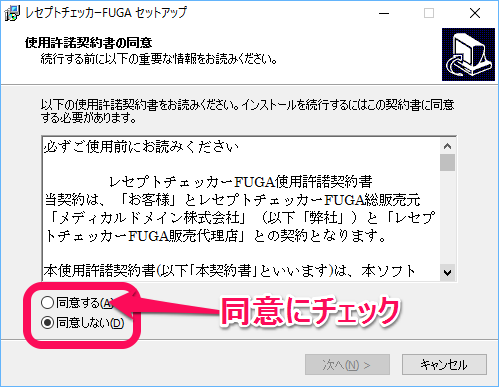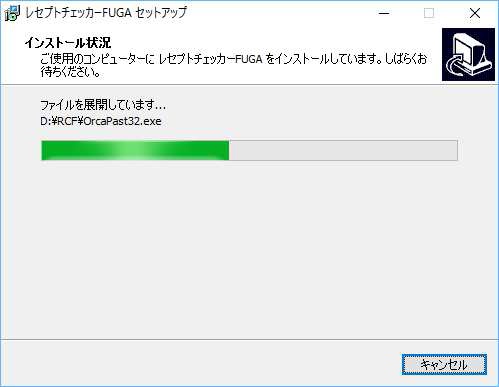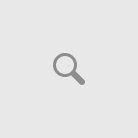4月27日公開
導入についての注意事項
アップデート適用環境について
レセプトチェッカーFUGA 安定版S42インストーラを利用される場合は、インストーラをダウンロード
するためのインターネット環境が必要です。
インストール方法
【手動更新】
(1) 下記サイトより、S42 インストーラSetup.exe をダウンロードします。
レセプトチェッカーFUGA 安定版のダウンロードサイト
https://receiptcheckerls.xyz/downloadpage/
【自動更新】
(1) 起動時に自動的にマスター更新用プログラム(UpdChk.exe)をダウンロードした後、インストール用プログラム(Setup.exe)をダウンロードし、自動でインストール開始します。
以降は、【手動更新】【自動更新】ともに共通の操作になります。
(2)ダウンロードしたSetup.exe をダブルクリックで起動します。
自動更新時は自動で起動します。
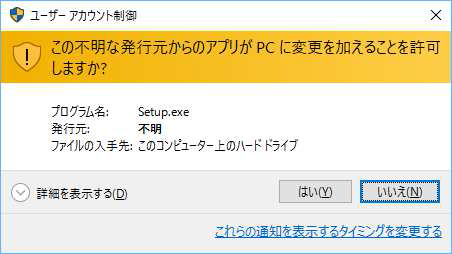
上図の「ユーザーアカウント制御」画面が出たら、「はい(Y)」をクリックして進めます。
「いいえ(N)」はクリックしないでください。
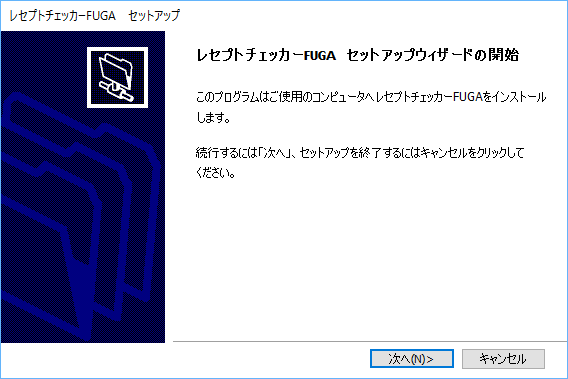
「レセプトチェッカーFUGA セットアップウイザードの開始」画面が表示されるので、「次へ」をクリックします。
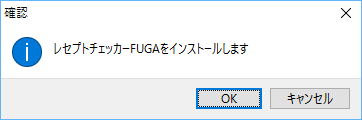
使用許諾契約書の同意についての確認画面が表示されます。スクロールすることで、最後までお読みいただけます。
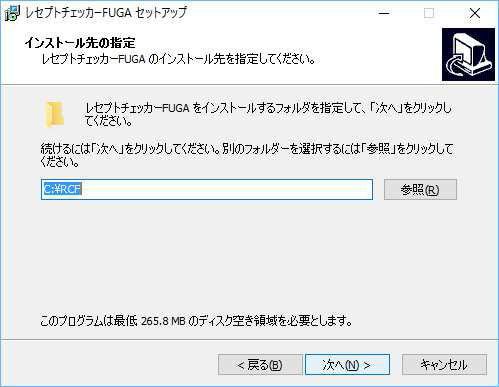
通常、Cドライブ(ローカルディスク(C))が指定されています。
確認後、「次へ」をクリックします。
Cドライブ以外に既にインストールされている場合は、「参照」をクリックして変更します。
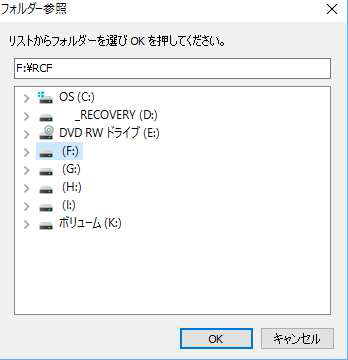
既にインストールされた先が、Cドライブでない場合は、「参照」をクリックします。
左図の画面が表示されるので、インストール先フォルダを指定して「OK」をクリックします。
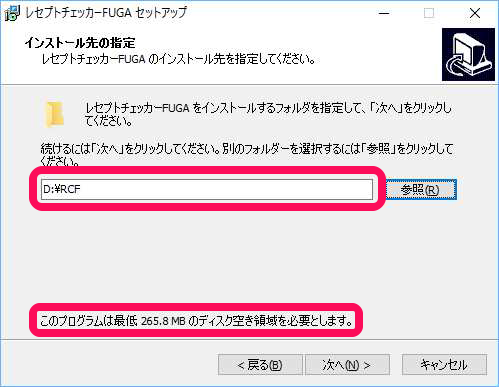
変更したインストール先と必要なディスク空き容量が表示されます。
「次へ」をクリックします。
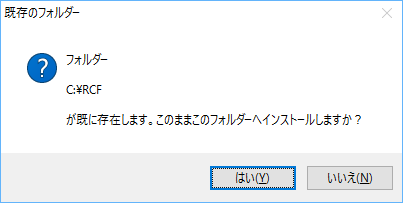
既にインストールされているので、確認のメッセージが表示されます。
「はい」をクリックします。
「はい」を選択しても既に登録された学習データや過去データは削除されません。
※上記メッセージが出ない場合は、既存インストール先に誤りがあるので、新規にインストールしたのと同じになるのでご注意ください。
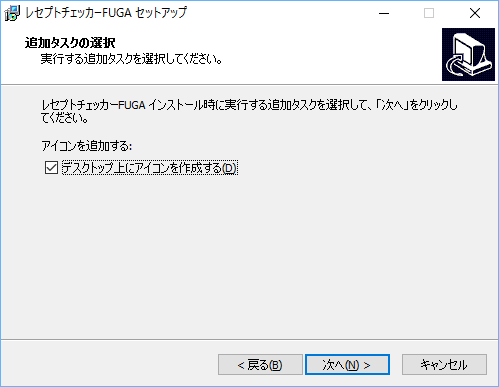
「アイコンを追加する」の下の「デスクトップ上にアイコンを作成する」にチェックを入れて、「次ヘ(N)」をクリックします。
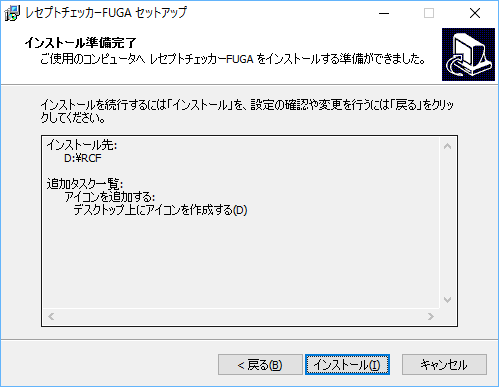
「インストール準備完了」画面が表示されるので「インストール(I)」をクリックするとインストールを開始します。
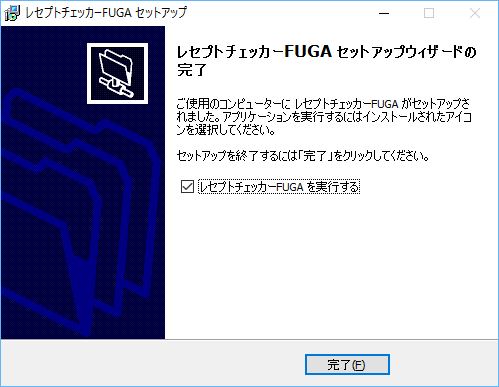
「レセプトチェッカーFUGA セットアップウイザードの完了」画面が表示されます。
「完了」をクリックして終了です。
(3)システムバージョンはVer.1.2.0(build:003)に変更されています。
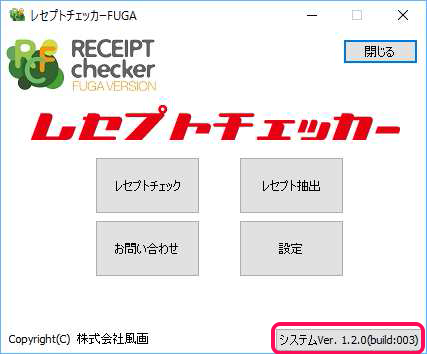
(4)システムバージョン以外のバージョン情報は、「システムVer.1.2.0(build:003)」と表示された
ボタンをクリックすると得ることができます。
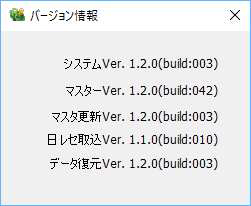
変更された主な内容
(1)平成28年度診療報酬改定に対応しました。
詳しくは、下記サイト「マスター更新内容」をご参照ください。
https://receiptcheckerls.xyz/mn-s42/
(2)「レセプト抽出」の「病名抽出条件」で「同一病名を重複して登録している場合抽出する」を追
加しました。
「レセプト抽出」画面で、「新規追加」→「新規条件」画面の「病名抽出条件」の「条件3」に追
加しました。

不具合対応
- 自動マスター更新で、ユーザーによってはマスター更新できない不具合を改善しました。
各ファイルの更新日時情報と新しいファイル(更新対象ファイル)の更新日付情報との比較で更新するかどうかの判断を行っていましたが、環境によって更新日時情報に相違があるため、更新日時情報を各ファイル個別に持つようにしました。 - マスター更新用プログラム(UpdChk.exe)が起動しなくなる現象を改善しました。
更新のためのダウンロード用フォルダが残っている場合、マスター更新用プログラム自体の更新時にUpdChk.exeが棄損するのが原因でしたので改修しました。 - 「詳細」→「適応症修正」画面で、「誤判定病名登録」がされている診療行為に患者病名をダブルクリックして適応症(チェックデータ)を追加するとエラー表示される現象を改善しました。
- 「設定」→「初期設定」→「ライセンスキー」→「ライセンスキー登録」画面で、新しいライセンスキーを入力しても、以前のライセンスキーに戻ってしまう不具合を改善しました。